win10安装qq卡住怎么办?解决qq卡住无法安装
如果遇到在windows10系统下安装腾讯qq的时候,突然卡住不动了,一直处于安装的状态中,无法进行下一步,我们该怎么做呢,下面就由小编为大家带来win10安装qq卡住怎么办的相关教程。
解决qq卡住无法安装
1、在Windows10系统桌面,右键点击“开始”按钮,在弹出的菜单中选择“运行”菜单项。

2、打开运行窗口后,我们输入“wsreset”回车,用该命令来清空应用商店的缓存。在这个过程中会自动打开应用商店,我们再把其关闭就可以了。

3、接下来用小娜打开 “控制面板”,如下图所示:
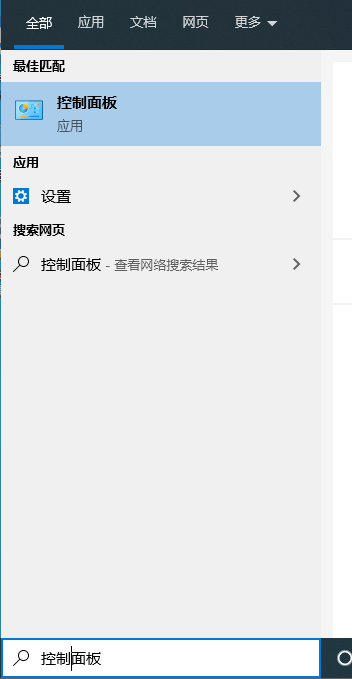
4、现在我们找到“疑难解答”,点击并打开该设置窗口。
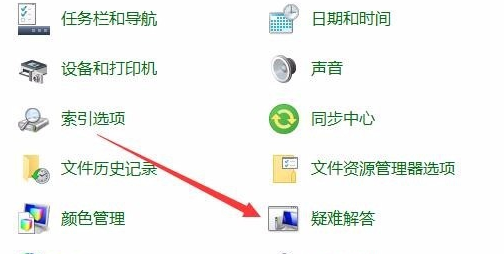
5、打开疑难解答窗口后,点击“使用Windows更新解决问题”快捷链接。
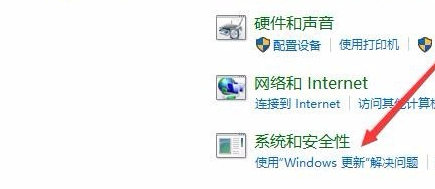
6、这时会弹出Windows更新解决问题窗口,点击下一步按钮即可。

7、Windows10系统就会自动检测问题并给出解决办法。
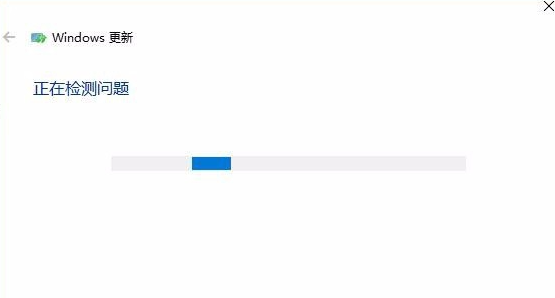
如果通过上面的方法还没有解决问题,我们就继续下面的步骤。右键“此电脑”-“管理”,打开计算机管理窗口,点击“服务和应用程序”,在“服务”中找到“Windows Update”服务项,然后停止Windows Update服务。
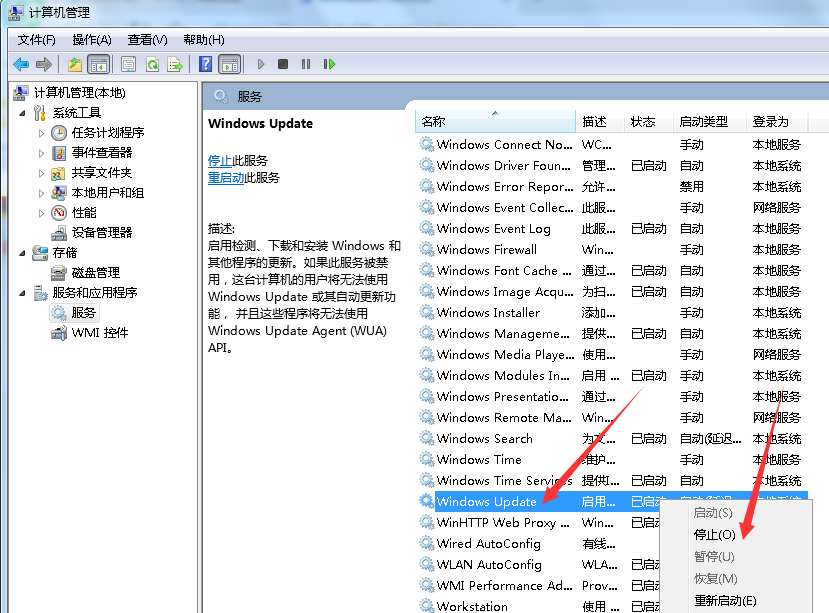
接着在Windows10系统中找到c:\Windows目录下找到SoftwareDistribution文件夹,将其删除,然后再恢复启动Windows UPdate服务,重新启动电脑后再次安装QQ就可以了。

除了以上方法,我们还需要检查网络是否流畅,试着下载另一个软件进行安装。可能有其他杀毒软件或防火墙阻止了。建议在关闭其他安全防护软件后,再安装一个腾讯电脑管家,以保证管家正常运行、全面保护电脑和QQ安全。
那么以上就是win10安装qq卡住怎么办,解决qq卡住无法安装问题的相关内容,希望这篇教程能够帮助到大家。
Win7教程查看更多

轻松学会安装win7系统教程 2021-10-05 查看详情

戴尔灵越 15如何重装win7系统? 2021-10-05 查看详情

详聊惠普4431s怎么一键重装win7系统 2021-10-05 查看详情

台式计算机重装win7系统简单教程 2021-10-01 查看详情
Win10教程查看更多










